活動應用程式的基本操作
如何啟動活動應用程式
按住電源鈕約兩秒鐘顯示應用程式列表。 然後,點擊“活動”。
如何切換活動種類
啟動活動應用程式並顯示START畫面(沒有正在進行的計時操作)。在觸摸屏上從左向右滑動手指。
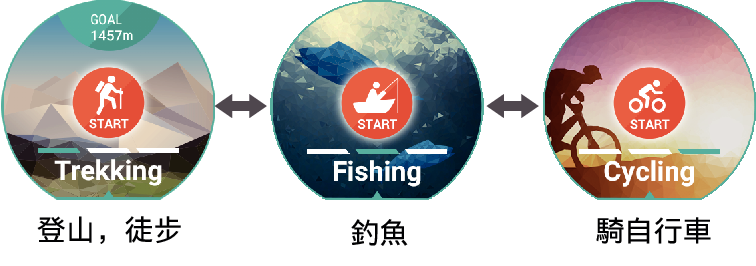
如何改變活動應用程式的設定
-
1.在活動應用程式運行過程中,從右向左輕掃觸摸屏,直到“設定”畫面出現。
-
2.點擊
 。
。 -
- 此時CASIO設定選單出現。
-
3.點擊要改變其設定的選單項。
-
- 下表介紹選單上顯示的項目。有關詳細說明,請參閱各選單項的說明章節。
*1 衹有當手錶與安裝有CASIO MOMENT SETTER+應用程式的Android智能手機建立有連接時“使用位置訊息校正高度”才顯示。
如何開始活動計時
-
1.顯示要開始對其進行計時的活動的START畫面。
-
2.若要顯示“登山,徒步”START畫面,請點擊“GOAL”。 在出現的畫面上,輸入目標高度後點擊“SET”。
-
3.要開始計時時,請點擊“START”。
-
- 此時計時畫面出現。
如何停止活動計時
-
1.在計時畫面上,在觸摸屏上從右向左滑動手指。
-
2.點擊“STOP”。
-
- 此時計時停止並返回START畫面。
如何退出活動應用程式
要停止進行中的計時操作時,請返回START畫面,然後從左向右滑動觸摸屏數次,返回主畫面(錶盤畫面)。

 頁面頂端
頁面頂端